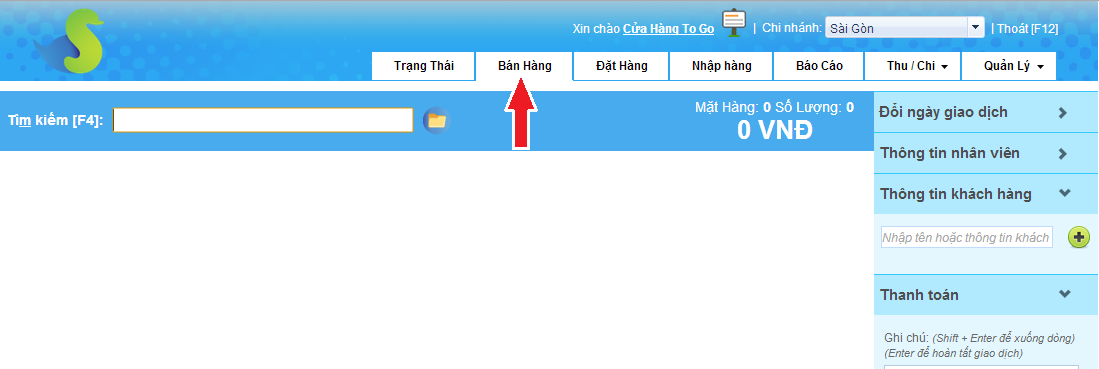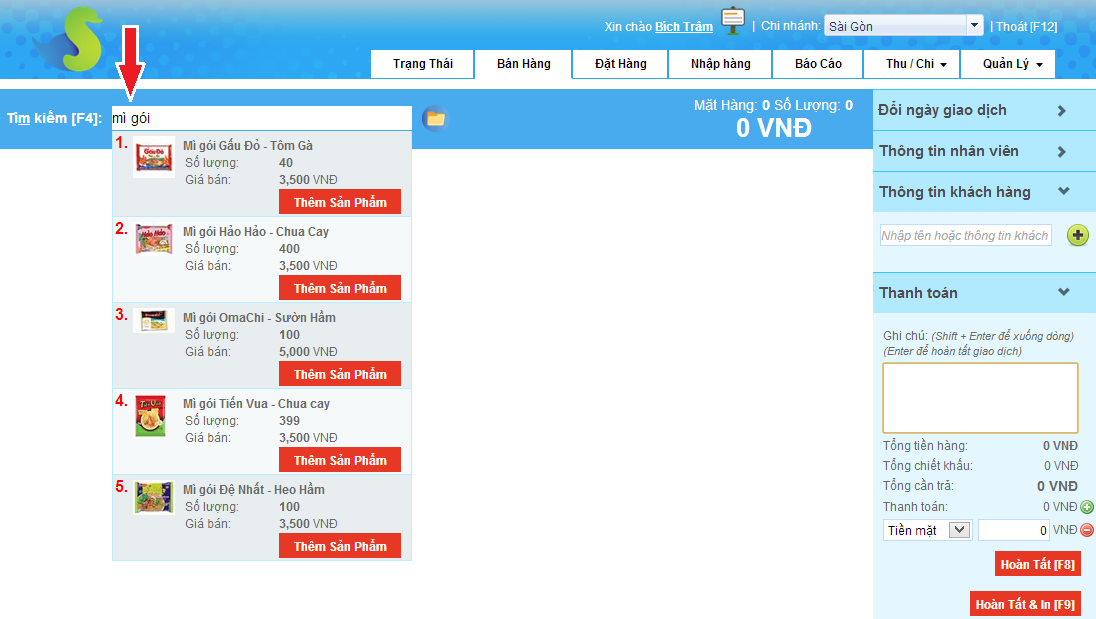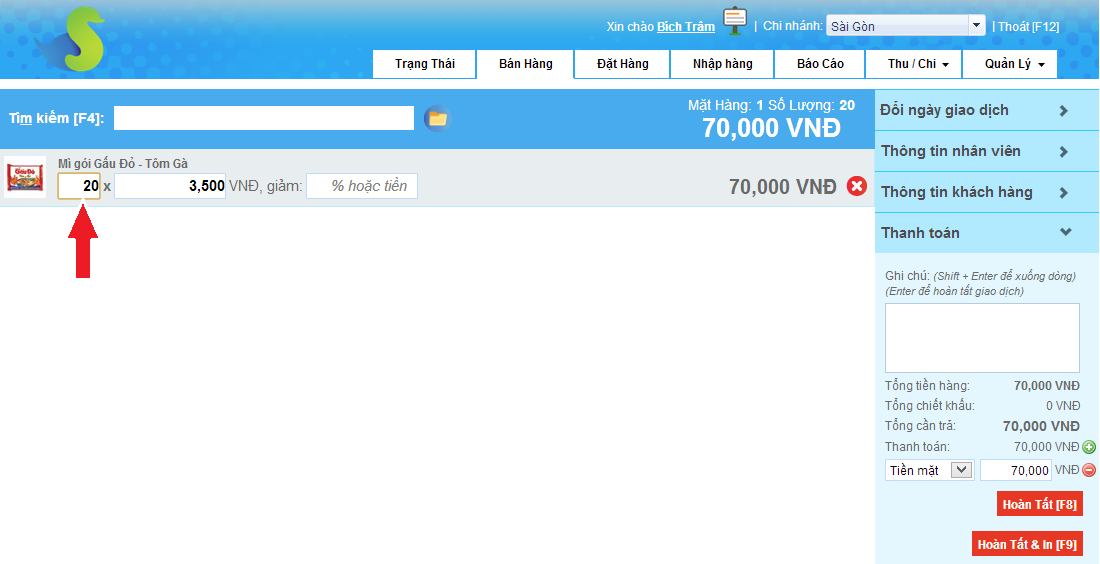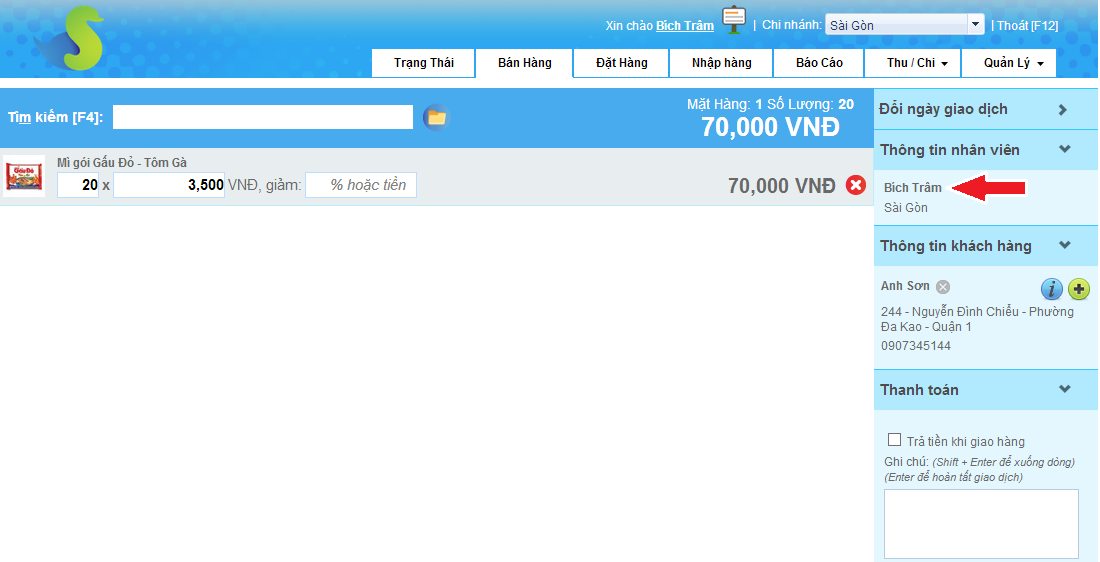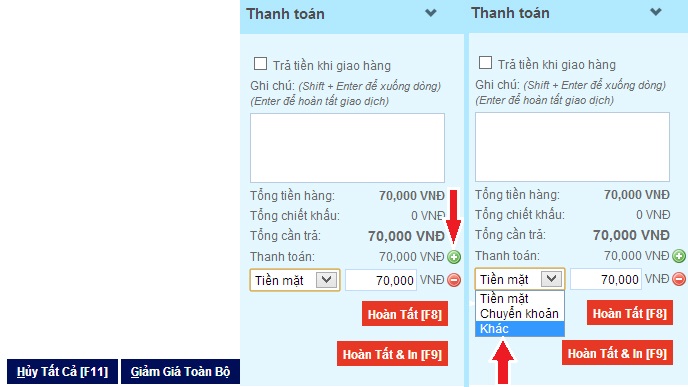Hướng dẫn dưới đây cung cấp cách thức thực hiện 1 giao dịch bán hàng.
Bước 1 ![]()
Đăng nhập S3, vào thẻ Bán Hàng
Bước 2 ![]()
![]()
![]()
![]()
![]()
![]()
Nhập Tên sản phẩm, Mã sản phẩm hoặc Mã vạch (dùng đầu đọc) vào ô Tìm kiếm
Khi sản phẩm hiện ra, bấm Thêm sản phẩm để chèn sản phẩm vào đơn bán.
Nhập lần lượt Số lượng bán, Giảm giá (nếu có) cho từng sản phẩm
Lưu ý:
![]()
![]()
![]()
![]()
![]()
![]()
![]()
![]()
![]()
![]()
![]()
![]()
![]()
![]()
![]()
![]()
![]()
![]()
![]()
![]()
Bước 3 ![]()
![]()
![]()
![]()
![]()
![]()
Tìm và chọn thông tin khách hàng theo Tên, Điện thoại, Địa chỉ trong ô Thông tin khách hàng
Lưu ý:
![]()
![]()
![]()
![]()
![]()
![]()
![]()
![]()
![]()
![]()
![]()
![]()
![]()
![]()
![]()
![]()
![]()
![]()
![]()
![]()
![]()
![]()
![]()
![]()
![]()
![]()
![]()
![]()
![]()
![]()
![]()
![]()
Bước 4 ![]()
![]()
![]()
![]()
![]()
![]()
Tìm và Chọn nhân viên bán tại ô Thông tin nhân viên
Lưu ý:
![]()
![]()
![]()
![]()
![]()
![]()
![]()
![]()
![]()
![]()
Bước 5 ![]()
![]()
![]()
![]()
![]()
![]()
Bấm Hoàn tất để hoàn tất đơn hàng, hoặc
Bấm nút Hoàn tất và in để hoàn tất và in phiếu bán hàng.
Lưu ý:
![]()
![]()
![]()
![]()
![]()
![]()
![]()
![]()
![]()
![]()
![]()
![]()
![]()
![]()
![]()
![]()
![]()
![]()
![]()
![]()
![]()
![]()
![]()
![]()
![]()
![]()
![]()
![]()
![]()
![]()
![]()
![]()
Xem thêm
Bán hàng Nâng cao
Đăng Nhập – Hỗ trợ
Sản Phẩm
Khách Hàng – Nhà Cung Cấp
Báo Cáo
Cài Đặt Hệ Thống
Xử Lý Nghiệp Vụ
App S3salesforce – Dành Cho Sales